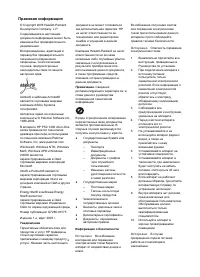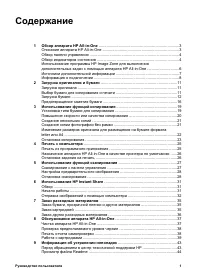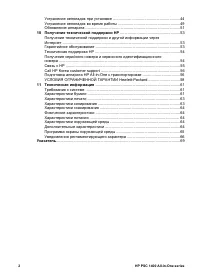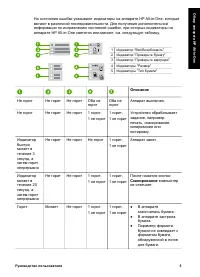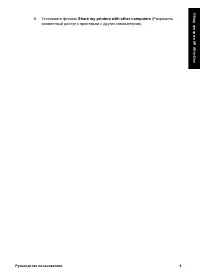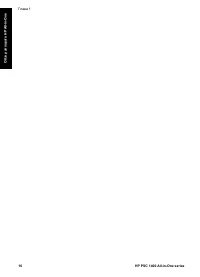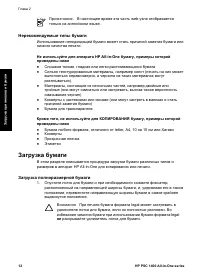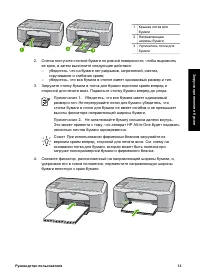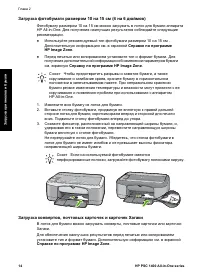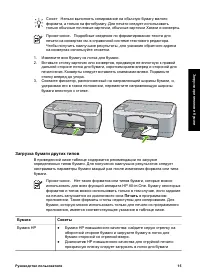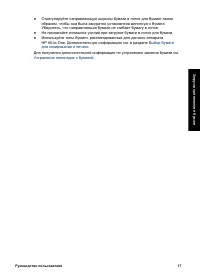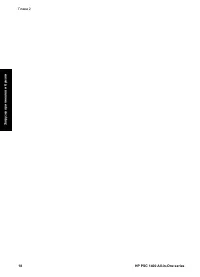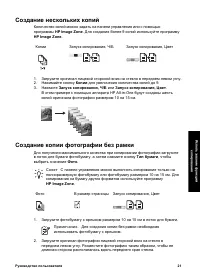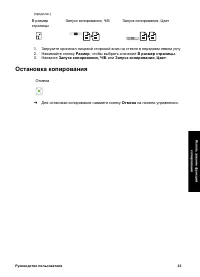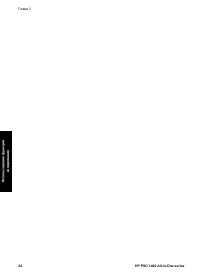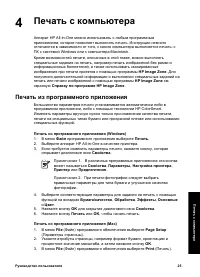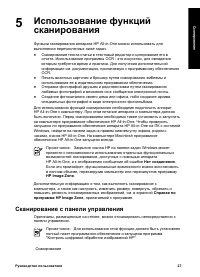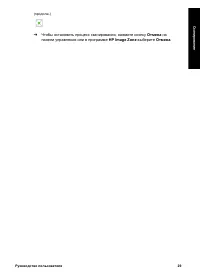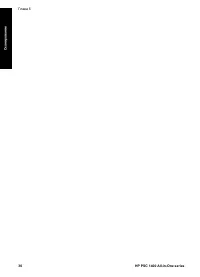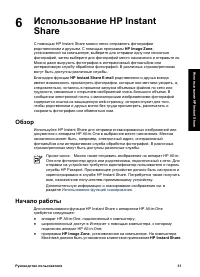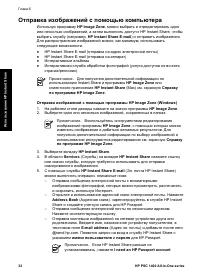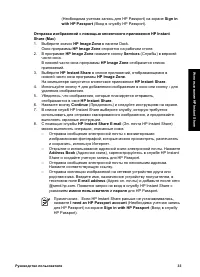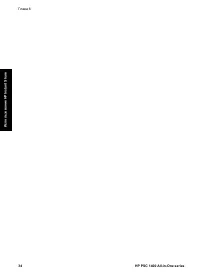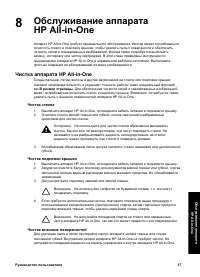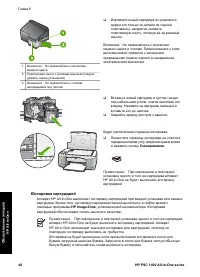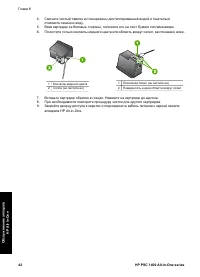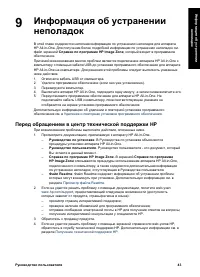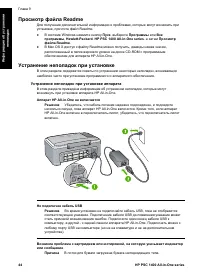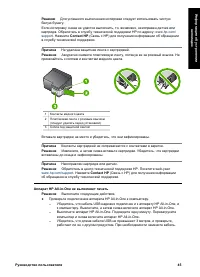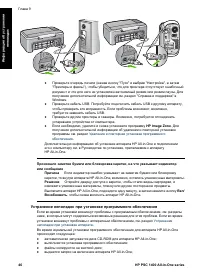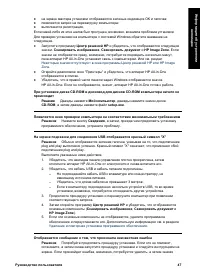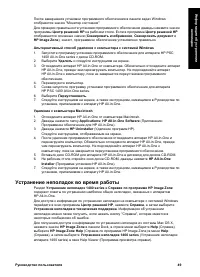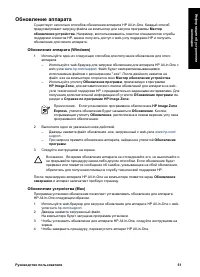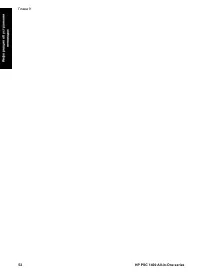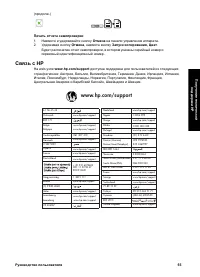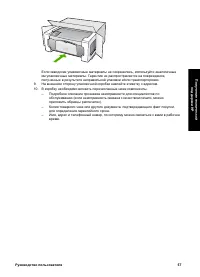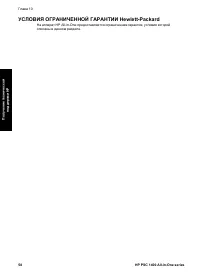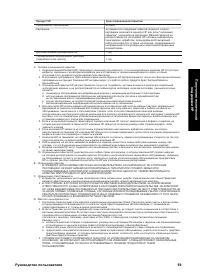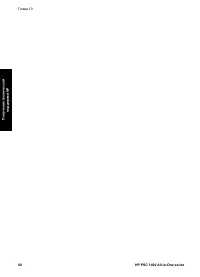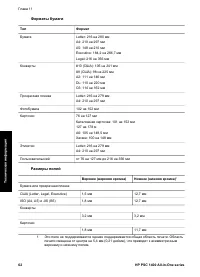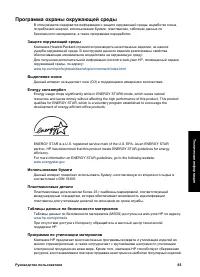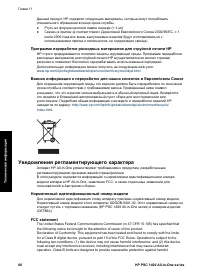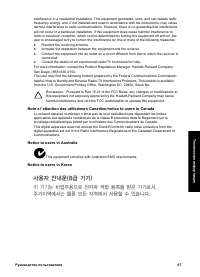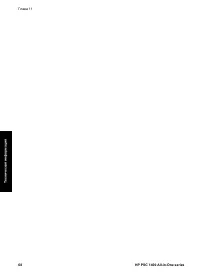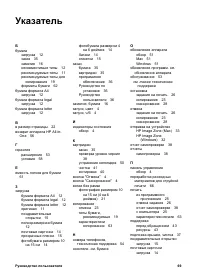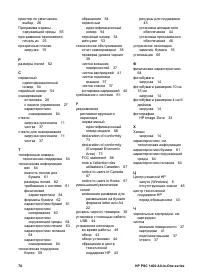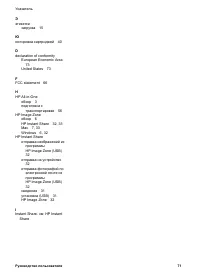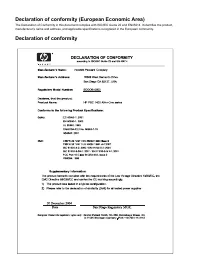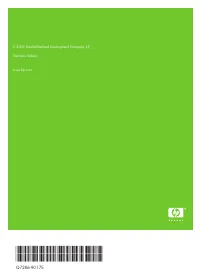МФУ HP PSC 1400 All-in-One - инструкция пользователя по применению, эксплуатации и установке на русском языке. Мы надеемся, она поможет вам решить возникшие у вас вопросы при эксплуатации техники.
Если остались вопросы, задайте их в комментариях после инструкции.
"Загружаем инструкцию", означает, что нужно подождать пока файл загрузится и можно будет его читать онлайн. Некоторые инструкции очень большие и время их появления зависит от вашей скорости интернета.
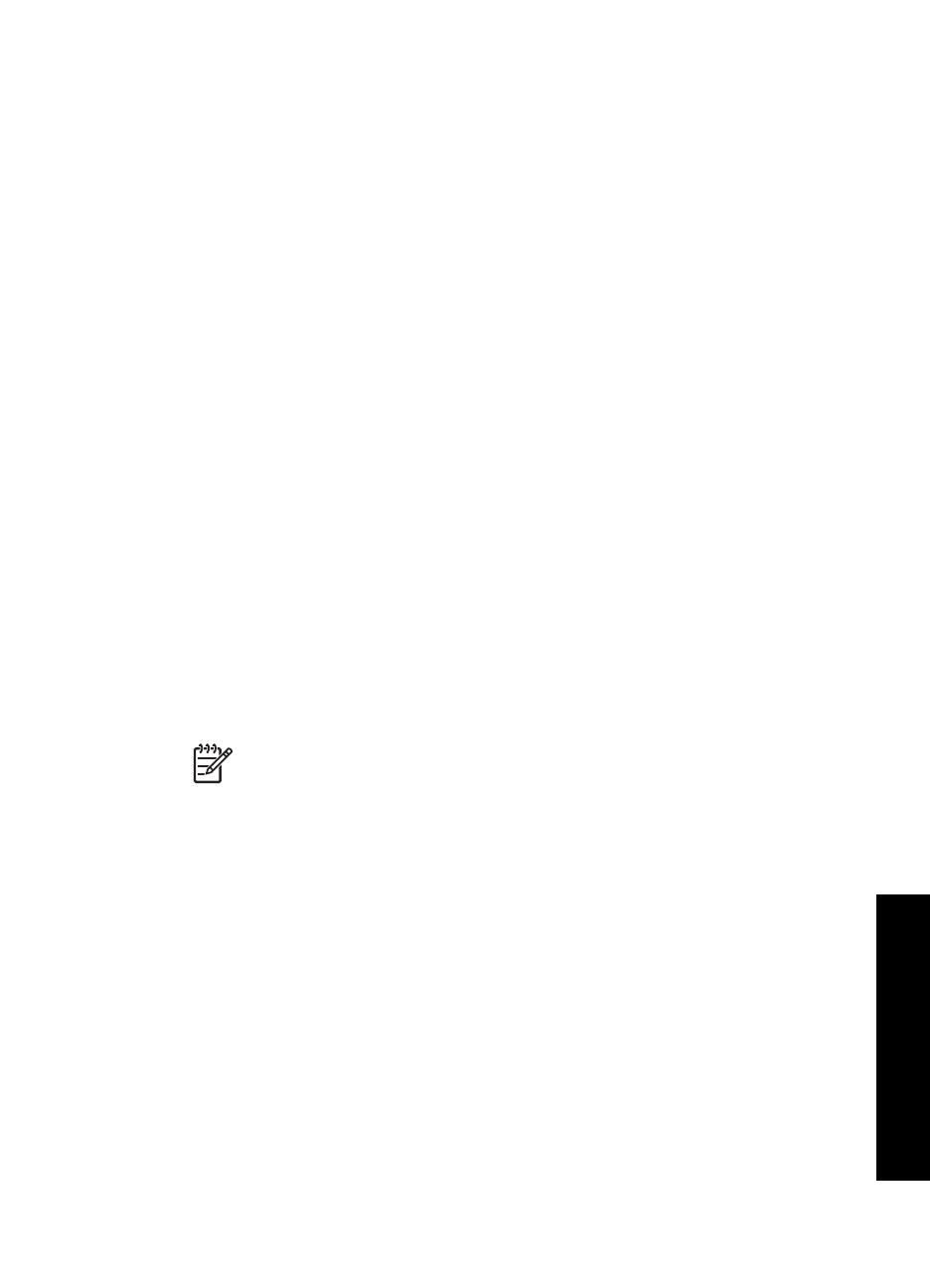
4
Печать
с
компьютера
Аппарат
HP All-in-One
можно
использовать
с
любым
программным
приложением
,
которое
позволяет
выполнять
печать
.
Инструкции
немного
отличаются
в
зависимости
от
того
,
с
какого
компьютера
выполняется
печать
:
с
ПК
с
системой
Windows
или
с
компьютера
Macintosh.
Кроме
возможностей
печати
,
описанных
в
этой
главе
,
можно
выполнять
специальные
задания
на
печать
,
например
печать
изображений
без
рамки
и
информационных
бюллетеней
,
а
также
использовать
сканированные
изображения
при
печати
проектов
с
помощью
программы
HP Image Zone
.
Для
получения
дополнительной
информации
о
выполнении
специальных
заданий
на
печать
или
печати
изображений
с
помощью
программы
HP Image Zone
см
.
экранную
Справку
по
программе
HP Image Zone
.
Печать
из
программного
приложения
Большинство
параметров
печати
устанавливается
автоматически
либо
в
программном
приложении
,
либо
с
помощью
технологии
HP ColorSmart.
Изменять
параметры
вручную
нужно
только
при
изменении
качества
печати
,
печати
на
специальных
типах
бумаги
или
прозрачной
пленке
или
использовании
специальных
функций
.
Печать
из
программного
приложения
(Windows)
1.
В
меню
Файл
программного
приложения
выберите
Печать
.
2.
Выберите
аппарат
HP All-in-One
в
качестве
принтера
.
3.
Если
требуется
изменить
параметры
печати
,
нажмите
кнопку
,
которая
открывает
диалоговое
окно
Свойства
.
Примечание
1.
В
различных
программных
приложениях
эта
кнопка
может
называться
Свойства
,
Параметры
,
Настройка
принтера
,
Принтер
или
Предпочтения
.
Примечание
2.
При
печати
фотографии
следует
выбрать
правильные
параметры
для
типа
бумаги
и
улучшения
качества
фотографии
.
4.
Выберите
соответствующие
параметры
для
задания
на
печать
с
помощью
функций
на
вкладках
Бумага
/
качество
,
Обработка
,
Эффекты
,
Основные
и
Цвет
.
5.
Нажмите
кнопку
OK
для
закрытия
диалогового
окна
Свойства
.
6.
Нажмите
кнопку
Печать
или
OK
,
чтобы
начать
печать
.
Печать
из
программного
приложения
(Mac)
1.
В
меню
File
(
Файл
)
программного
обеспечения
выберите
Page Setup
(
Параметры
страницы
).
2.
Укажите
атрибуты
страницы
,
например
формат
бумаги
,
ориентацию
и
процентное
значение
масштаба
,
а
затем
нажмите
кнопку
OK
.
3.
В
меню
File
(
Файл
)
программного
обеспечения
выберите
(
Печать
).
Руководство
пользователя
25
Печать
с
ко
мпьютер
а
Содержание
- 5 Содержание; HP Instant Share
- 6 HP
- 7 Описание
- 10 Примечание; Доступ
- 11 Источники
- 13 Share my printers with other computers
- 15 Рекомендуемые; Справку
- 16 Загрузка; Внимание
- 20 Предотвращение
- 23 Совет; Установка
- 24 Повышение; HP Image
- 29 Печать
- 31 Нет; Сканирование
- 35 Обзор; Начало
- 40 Contact HP
- 43 Работа; Замена
- 44 Юстировка
- 47 Перед
- 48 Устранение
- 55 Обновление
- 57 Расширение
- 65 Требования; Характеристики; Емкость
- 69 Energy consumption
- 70 Уведомления; FCC statement
- 73 Указатель